对于软件用户来讲,经常面临非常众多且繁琐的选取功能,本文将结合实际使用经验,为大家分享一些abaqus软件的选取功能。对于不同厂的分析软件很多选取功能是相同的,当然也各自有其特点。比如hypermesh的选择可以by face,on plane,by component等等(如图1所示),选择单元或者相关元素非常便捷。abaqus或者workbench等软件亦有其特点(如在workbench中基于named selection创建选取集,见图2所示),但是通常很多选取功能使用比较灵活,需要结合实际的模型和经验,所以对初学者而言显得很杂乱。本篇文章将以abaqus为例系统的进行梳理,抛砖引玉。

图1Hypermesh选取界面
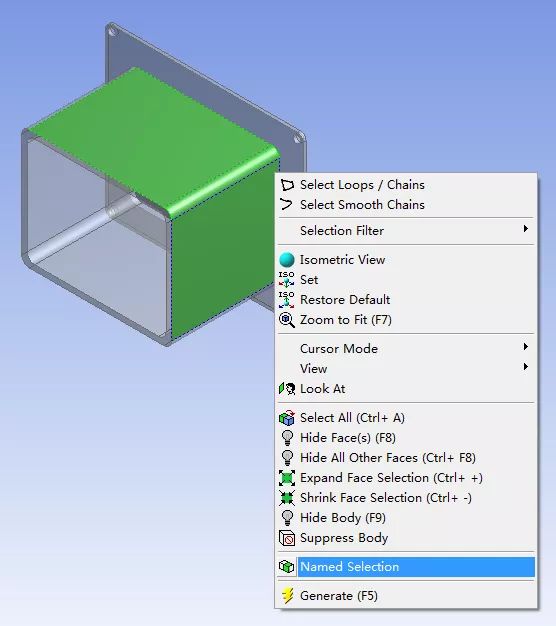
图2 workbench创建元素集
一、什么情况下需要我们选择几何模型元素?其实对几何元素、网格单元的选择贯穿整个分析过程,对于abaqus而言主要的几个场景如下:a)接触面的设置选择。需要我们设置面对面或者面节点之间的接触,此时我们需要动用选择功能。b)载荷及边界的设置。通常我们需要对节点、面之类的进行载荷加载,或者边界条件的施加,此时会涉及到我们需要启动选择功能。以上是主要的也是最常见的选择元素场景,当然还有很多情况下需要我们进行选择,比如设置coupling,编辑单元等等。二、用户选取元素在意什么?如何用的舒服?对于用户而言,自然希望能够在使用中特别的高效,试想如果是对单元选择只能一个个处理,那么面对成百上千个单元或者单元面,光是这一项工作也能让让人崩溃。所以软件服务方也提供了很多比较高效的选择方式如上文提到的hypermesh选择方法就是其中几类。那么怎么叫使用舒服?作者看来就是能够让用户使用起来有条理有逻辑的进行处理各项事务,这样在兼具效率的同时使用才舒服,用户体验好。三、abaqus怎么选取?与主流的商用软件一样,abaqus提供了很多选择方式,通常包括下面几类:1、按照元素种类选择咱们在使用过程中可以基于节点、单元、或者线、面等元素进行选取,其实就是一个过滤器的作用,如图3所示将我们希望选择的类型先过滤出来。
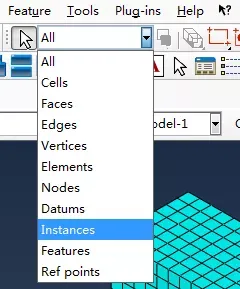
图3 abaqus元素选择种类2、创建集合进行选择(set)通过对需要使用的元素创建集合,然后基于集合完成选取是几乎所有分析软件都包含的功能,这个功能就是上文提到的能够让我们在使用的时候更加规范化逻辑化,不至于出现混乱。在abaqus中当我们创建边界或者载荷施加区域的时候,可以提前创建set来实现快速的选取。创建方式为tools-->set-->create完成,可以针对几何、节点、单元等创建集合,如图4所示,当需要设置的集合比较多的时候用户可以根据需要进行命名,这样我们就能够区分不同的集合在需要的时候进行正确的选取。

图4 创建集合3、创建面集合(surface)创建面集合与set类似,仅是使用的场景不太一样。我们的面集主要在设置部件接触的时候使用,也就是在interaction模块中创建接触的时候,我们可以基于创建的面集合进行快速的选择,创建面集合可以基于几何或者单元面来创建,如图5所示,用户可以自行根据需要创建命名。
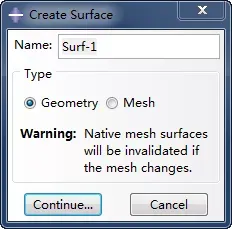
图5 创建面集合以上针对元素选择进行较为全面的阐述,而在真正选取的时候,abaqus提供了基于individually、by angle以及by feature edge三种方式(如图6所示)。individually可以使用鼠标进行框选,按照需求自主的选择区域(如图7所示);而by angle则可以成片的高效选取,进行整个面的在角度范围内的一次性选择(如图8所示),而其中的角度阈值用户可以根据模型进行自定义(0~90°);by feature edge则是基于特征线进行选择(如图9所示)。



图6 选取方式
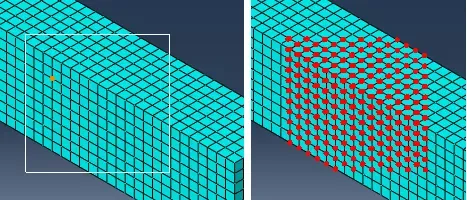
图7 自定义框选
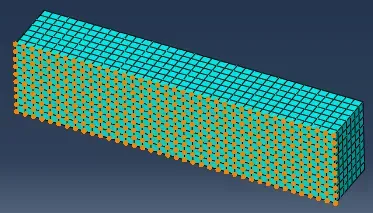
图8 基于角度阈值选择
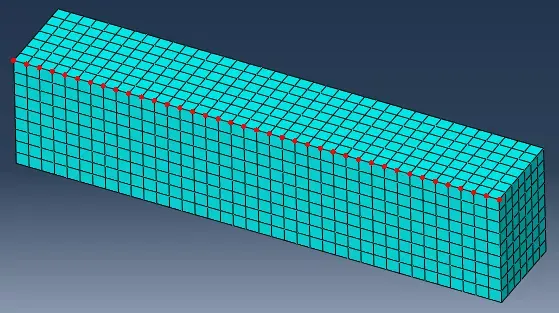
图9 边线所有节点一次性选择可以看到,软件提供了较为方便的选择,而真正在使用的时候可以将上述三类方法穿插结合使用。比如我们先基于角度by angle完成大面积选择,然后切换至individually将多余的选择进行取消,类似于取一个布尔运算,这样结合使用能够取得非常好的效果。到这里,需要提供一个abaqus的使用技巧。多选我们一般是使用Shift+鼠标左键,如果需要将选择的区域取消则使用Ctrl+鼠标左键,效果如图10所示。

图10 结合使用选择功能学会灵活使用选取功能能够使我们在前处理过程中更加高效的完成工作,结合软件提供的集合创建功能,对于实现复杂的一些前处理问题能够更加得心应手。以上是针对abaqus软件使用中常涉及的选择功能进行一个较为综合的表述,希望能够与大家分享,也欢迎提供一些建议。下面我将针对文中提到的基于路径(Path)如何实现元素的选择做一个详细介绍。
路径选择也是几乎所有商用软件都会提供的功能,以workbench为例,我们可以定义path并在后处理对路径元素的结果进行显示和处理,如图11所示。
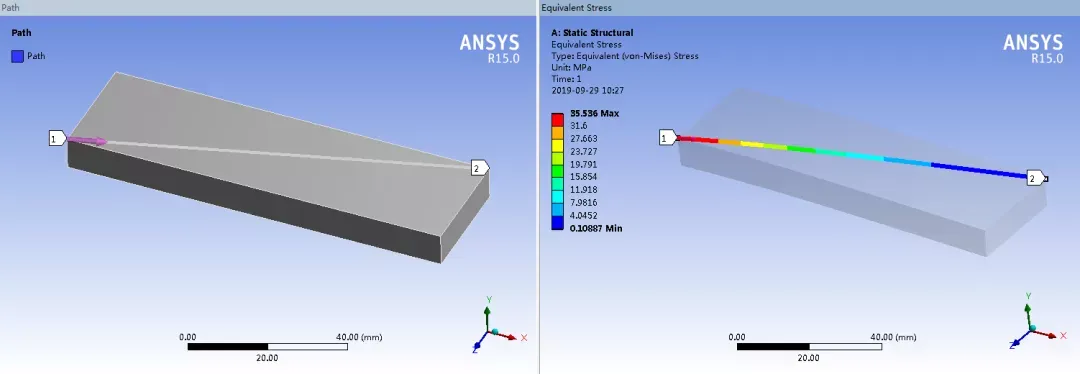
图11 workbench创建path
那么如何在abaqus中实现类似的选取呢?基本的步骤如下:
(1)进入后处理模块,通过Common Plot Options将节点或者元素的标号显示出来,如图12所示。

图2 显示节点编号
(2)利用tools-->path-->create创建路径类型,如图13所示。
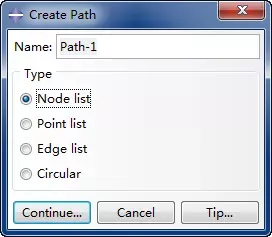
图13创建路径
(3)按照节点编号输入需要选取的节点,然后回车即可,可以看到被选取的节点高亮显示,如图14所示。需要解释一下,这里面对节点的选取输入编号完全与程序编程处理一样,只需要输入起、止编号以及增量。

图14 路径选取结果
(4)之后我们就相当于获得了一个节点集合,可以进行对路径点的应力或者变形等曲线的绘制操作,察看相应的计算结果,本例中输出节点的变形曲线如图15所示。
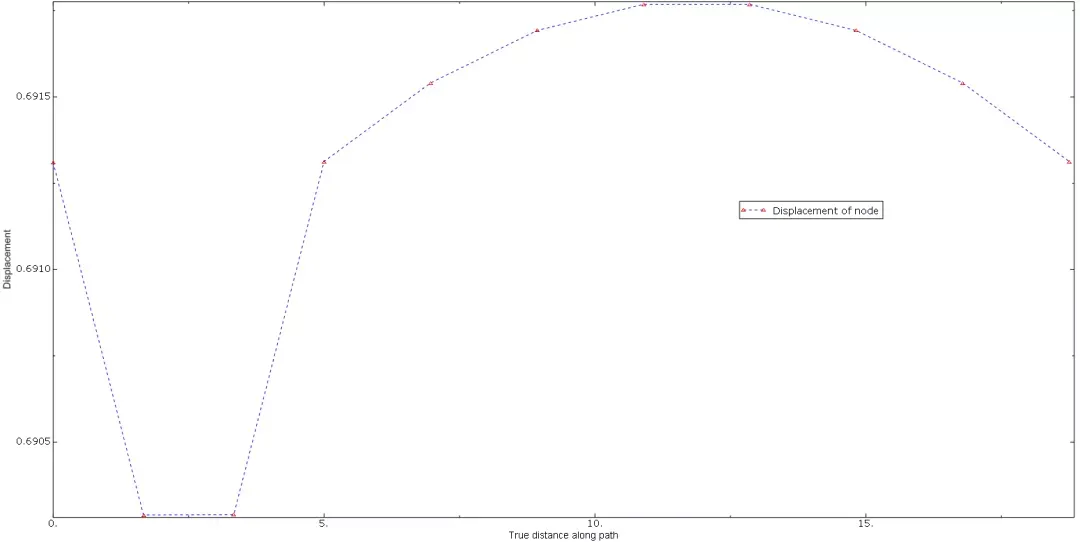
图15 变形曲线
以上,是笔者希望分享的全部内容,希望对大家在abaqus的选取使用方面有更多的帮助。如有不当,欢迎批评和指正,共同进步。
免责声明:本文系网络转载或改编,未找到原创作者,版权归原作者所有。如涉及版权,请联系删